解析MAYA灯光的高级属性(八)
在本阶段教程中,除了基本属性之外,Maya中这6种类型的灯光还有很多高级属性,使用这些高级属性可以帮助我们创建出更加完美的灯光效果,下面我们进行逐一介绍。本阶段为第八章节,本教程全部了解链接如下:
Area Light(区域光)
Area Light(区域光)的Atribute Editor(属性编辑器)如下图(左)所示。
Area Light(区域光)的属性在前面所讲的灯光类型中都有所提及,这里就不重复介绍。
Volume Light(体积光)
Volume Light(体积光)的Attribute Editor(属性编辑器)如下图(右)所示。
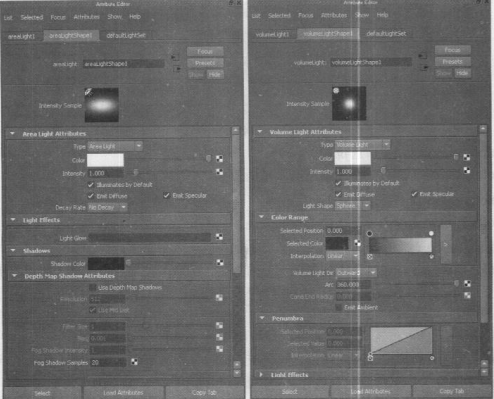
下面我们从Color Range(颜色范围)开始讲解。
Color Range(颜色范围)
用于调节从灯光中心到边缘的灯光颜色渐变,如下图所示。

调节渐变值,我们可以沿着光线方向来对颜色进行衰减变化。其中右侧为灯光中心的颜色,左侧是灯光边缘的颜色,中间就是过渡色,衰减的效果是通过插值(融合)来实现的。最外面的颜色应该设置为黑色,以避免在体积光的边缘出现硬边。如下图所示,将最外面的颜色设置成了白色的效果。

若单击颜色范围后面的图标即可以打开Ramp Editor(渐变编辑器)窗口,如下图所示,其调节颜色的方式都是相同的。
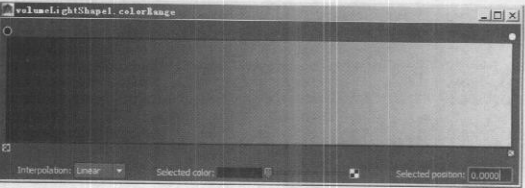
01Selected Position(所选位置)。
显示Color Range(颜色范围)中所选颜色的位置。
02Selected Color(所选颜色)。
显示Color Range(颜色范围)中选择的颜色。
03Interpolation(插值)
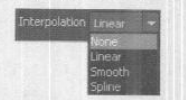
控制Color Range(颜色范围)中颜色渐变的方式,可从下拉菜单中选择,如下图所示。
·None(无):无插值,不同颜色之间有硬边,没有颜色渐变,如下图(左)所示。
·Linear(线性):RGB颜色呈线性渐变,默认选择该选项,如下图(右)所示。

·Smooth(平滑):沿着bell curve(钟型曲线)做插值计算,这样渐变区域的每种颜色会围绕该区域分布并且相邻颜色之间能够进行快速融合。
·Spline(样条曲线):考虑临近指数以达到更为平滑的效果。
Smooth(平滑)与Spline(样条曲线)的效果不是特别明显,读者可自行尝试来对比。
04Volume Light Dir(体积光照射方向)。
用于调节体积光在其照明范围内的照明方向,可从下拉菜单中选择,如下图所示。
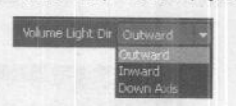
·Outward(向外):灯光从正方体、球体的中心或从圆柱体、圆锥体的轴线中心向外照射,与Point Light(点光源)类似,默认选择该选项,效果如下图(左)所示。
·Inward(向内):光线从照明区域的外部向内部照射,表现的是一种内部照明效果,如下图(中)所示。
·Down Axis(轴向向下):光线方向沿着灯光中心轴向下照射,相当于带有衰减的平行光,如下图(右)所示。
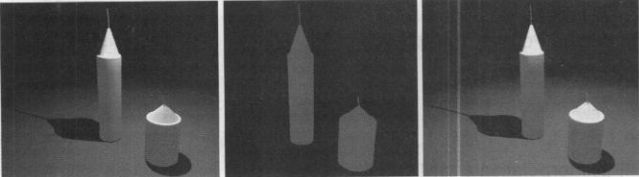
05Arc(弧形)。
调节该数值可将灯光的形状(球形、锥形、圆柱形)设置为原来的一部分(1/2、1/4等),如下图(左)所示。滑块范围为0~360,默认数值为360,该选项不适用于方形灯光。
06Cone End Radius(锥形末端半径)。
该参数只适用于锥形的体积光,用于控制圆锥锥尖的大小。当该值为0时是圆锥形,数值为1时就变成了圆柱形。默认数值为0。
07Emit Ambient(发射环境光)。
勾选该选项,可以控制灯光的多向性,默认未勾选该选项。当该选项与Emit Diffuse(反射漫反射)同时勾选时,体积光对对象表面的照明50%来自光体的方向性,50%没有方向;如果取消勾选Emit Diffuse(反射漫反射),而勾选Emit Ambient(发射环境光),那么体积光的光线将完全没有方向性;当Emit Diffuse(反射漫反射)和Emit Specular(反射镜面反射)都关闭,而Emit Ambient(发射环境光)打开时,体积光变成了带有边界和颜色渐变的环境灯(Ambient light),因此,利用这种特性我们可以制作一盏灯光强度为负值的体积光,把指定区域的光消除。
Penumbra(半影)该参数只适用于形状为圆锥体和圆柱体的体积光,它控制的是由发光体中心到边缘的亮度值。
利用这个属性,我们可以制作出体积光内的时明时暗的光圈效果。利用右侧的曲线图我们可以调节灯光的照射范围和衰减程度,曲线表左侧显示的是圆锥体或圆柱体外部边缘的灯光强度,右侧显示的是从光束中心到边缘的光线强度,如下图(右)所示。
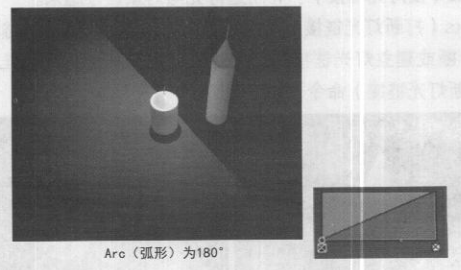
若单击曲线表后面图标即可以打开Penumbra(半影)窗口。
01Selected Position(所选位置)
需要调节Penumbra(半影)位置,用x轴呈现。
Selected Value(所选明度值)。
用于调节Selected Position(所选位置)处Penumbra(半影)的属性值,用轴呈现。
圆Interpolation(插值)。
用于控制计算Penumbra(半影)属性值的方式,可从下拉菜单中选择。
关于None(无)/Linear(线性)/Smooth(平滑)/Spline(样条曲线),可参考Color Range
(颜色范围)中的Interpolation(插值)参数。
应用效果:如下图(左)所示。
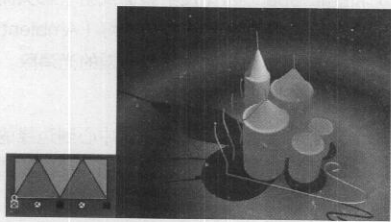
至此,关于MAYA灯光的高级属性解析全部结束!
上一篇 Maya灯光链接的使用教程
下一篇 解析MAYA灯光的高级属性(七)
热门课程
专业讲师指导 快速摆脱技能困惑相关文章
多种教程 总有一个适合自己专业问题咨询
你担心的问题,火星帮你解答-
为给新片造势,迪士尼这次豁出去了,拿出压箱底的一众经典IP,开启了梦幻联动朱迪和尼克奉命潜入偏远地带卧底调查 截至11月24日......
-
此前Q2问答环节,邹涛曾将《解限机》首发失利归结于“商业化保守”和“灰产猖獗”,导致预想设计与实际游玩效果偏差大,且表示该游戏......
-
2025 Google Play年度游戏颁奖:洞察移动游戏新趋势
玩家无需四处收集实体卡,轻点屏幕就能开启惊喜开包之旅,享受收集与对战乐趣库洛游戏的《鸣潮》斩获“最佳持续运营游戏”大奖,这不仅......
-
说明:文中所有的配图均来源于网络 在人们的常规认知里,游戏引擎领域的两大巨头似乎更倾向于在各自赛道上激烈竞争,然而,只要时间足......
-
在行政服务优化层面,办法提出压缩国产网络游戏审核周期,在朝阳、海淀等重点区将审批纳入综合窗口;完善版权服务机制,将游戏素材著作......
-
未毕业先就业、组团入职、扎堆拿offer...这种好事,再多来一打!
众所周知,火星有完善的就业推荐服务图为火星校园招聘会现场对火星同学们来说,金三银四、金九银十并不是找工作的唯一良机火星时代教育......

 火星网校
火星网校
















